Come Montare, Leggere o Formattare EXT4 in Windows 11
3 min. read
Published on
Key notes
- WSL2 ti consente di montare e leggere EXT4 su Windows 11 con poche righe di comando in PowerShell.
- Prima di iniziare qualsiasi cosa, assicurati che WSL2 sia installato su Windows 11 e che il suo kernel sia aggiornato.
- Leggi la guida qui sotto per scoprire tutti i metodi per accedere a EXT4 su Windows 11!

EXT4 è un file system nativo di Linux e fino a non molto tempo fa non era possibile accedervi su Windows.
Grazie a WSL2 (sottosistema Windows per Linux versione 2), ora puoi montare, leggere e formattare EXT4 su Windows 11.
Windows 11 supporta EXT4? Sì, ora Windows 11 supporta EXT4 tramite WSL2. Tuttavia, devi installarlo sul tuo dispositivo o aggiornare il kernel WSL2 su Windows 11.

Proteggi i tuoi dispositivi con la pluripremiata tecnologia e sicurezza informatica.

Mantieni la sicurezza con la rivoluzionaria tecnologia di rilevamento e prevenzione dell'intelligenza artificiale.

Massimizza la sicurezza e le prestazioni del tuo PC con un rilevamento delle minacce digitali di prim'ordine.

Naviga in modo sicuro per un massimo di 3 dispositivi su sistemi Windows, Mac, iOS o Android.

Il miglior strumento di sicurezza per un'attività di navigazione intensa.
Come posso accedere a EXT4 in Windows 11?
1. Montare la partizione EXT4 su Windows 11
- Fai clic sulla barra di ricerca, digita powershell e seleziona Esegui come amministratore dai risultati.
- Digita o incolla il seguente comando e premi Invio per ottenere dettagli sulle unità e sulle partizioni:
wmic diskdrive list brief - Ora digita il seguente comando e modifica il percorso con i dati effettivi del tuo sistema:
wsl --mount PATH - Ad esempio, nel nostro esempio potrebbe essere wsl –mount \.PHYSICALDRIVE0 o wsl –mount \.PHYSICALDRIVE0 –partition1.
Tuttavia, ancora una volta, assicurati di aver installato WSL2 e che la partizione che stai montando sia una partizione Linux. Altrimenti il comando non funzionerà.
Inoltre, se desideri smontare la partizione EXT4, utilizza il comando wsl –unmount invece di wsl –mount con lo stesso percorso.
2. Monta un file system EXT4 come partizione FAT
- Fai clic sul pulsante Cerca, digita powershell e apri l’app come amministratore.
- Ora digita il seguente comando e sostituisci PATH con il percorso effettivo della partizione Linux:
wsl --mount PATH -t vfat - Questo comando monterà il file system EXT4 come unità di file system FAT in Windows. Tuttavia, assicurati che non venga utilizzato in quel momento perché ti imbatterai in Error code: Wsl/Service/AttachDisk/0x80070020.
Utilizza il comando wsl –unmount se desideri smontare il file system in Windows 11.
3. Accedi a EXT4 su Windows 11
- Premi il tasto Windows + E per aprire Esplora file.
- Dopo aver eseguito una delle prime 2 soluzioni per montare il sistema EXT4 Linux, dovresti essere in grado di vederlo e accedere ai file sulla tua distribuzione.
- Inoltre, dovresti essere in grado di accedere a tutti gli elementi montati nella cartella mnt.
Come posso formattare una partizione EXT4 in Windows 11?
Sfortunatamente, non puoi formattare una partizione EXT4 in Windows 11 con nessuno strumento integrato. Per questo, avvierai Linux ed eseguirai l’azione da lì o utilizzerai uno strumento dedicato.
Dalla nostra ricerca, DiskGenius può aiutarti in questo, e EaseUS Partition Master ha funzionalità molto più avanzate per lo stesso scopo.
Abbiamo anche un elenco dei migliori software di partizionamento per Windows e alcuni di essi consentono di formattare partizioni EXT4.
Questo è tutto! Ci auguriamo che ora tu possa accedere al tuo Linux EXT4 su Windows 11 e gestire i tuoi file.
Potresti anche essere interessato a leggere la nostra guida su come eseguire il dual boot di Windows 11 e Ubuntu.
Se hai domande o suggerimenti, sentiti libero di comunicarli nella sezione commenti qui sotto.

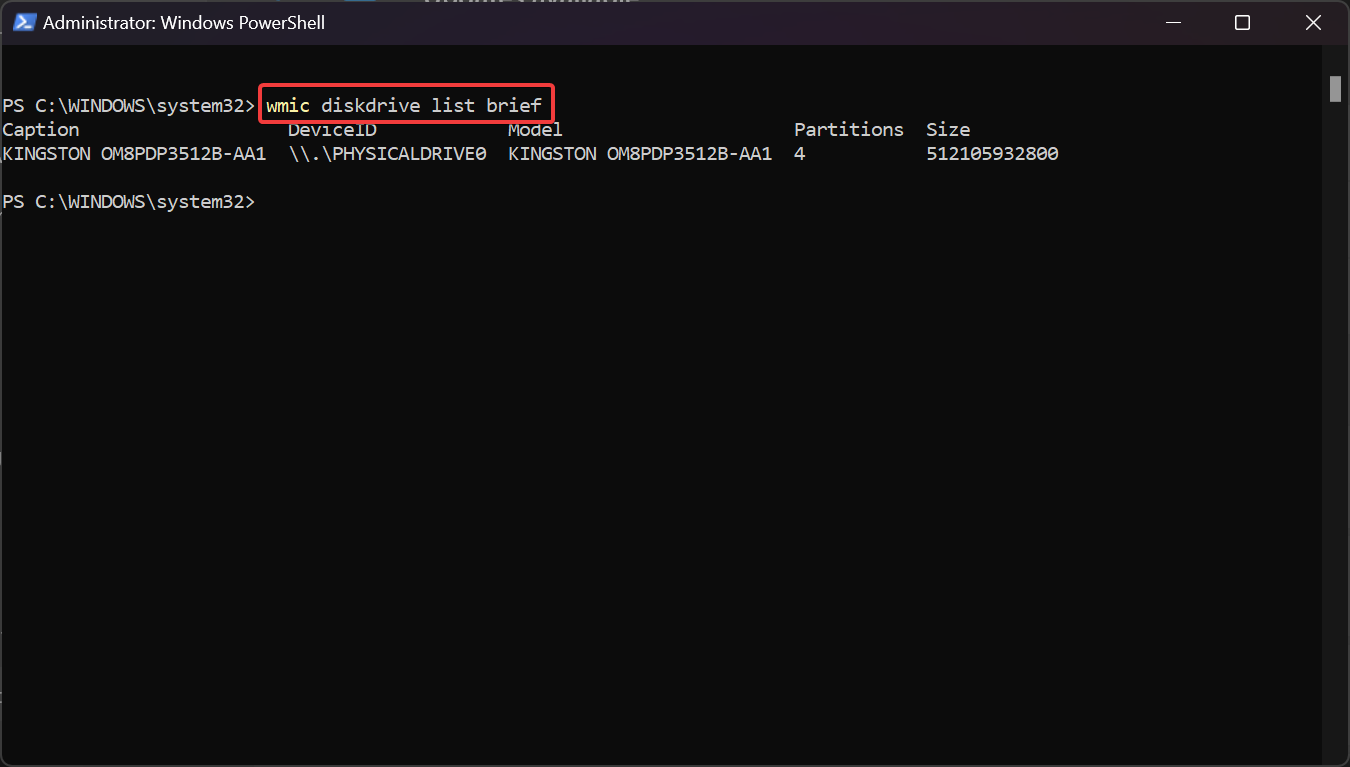
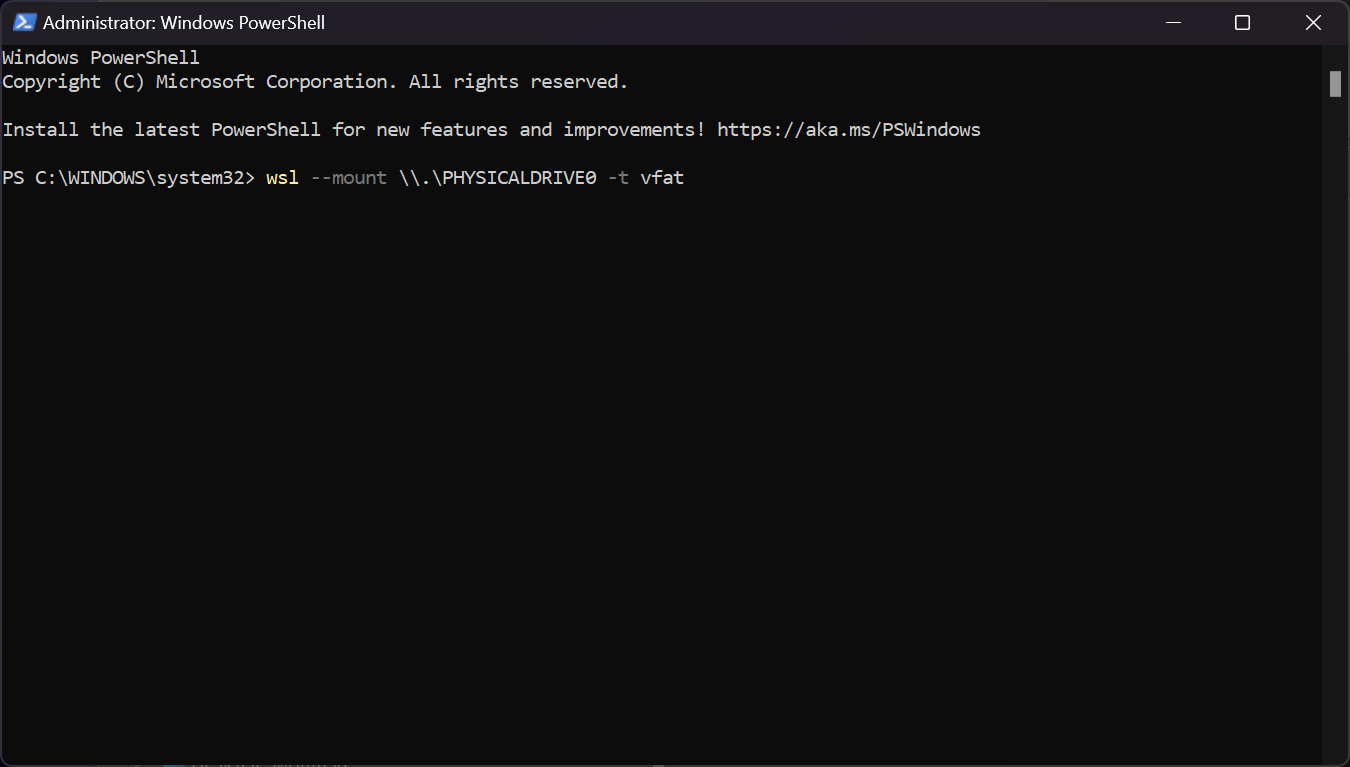
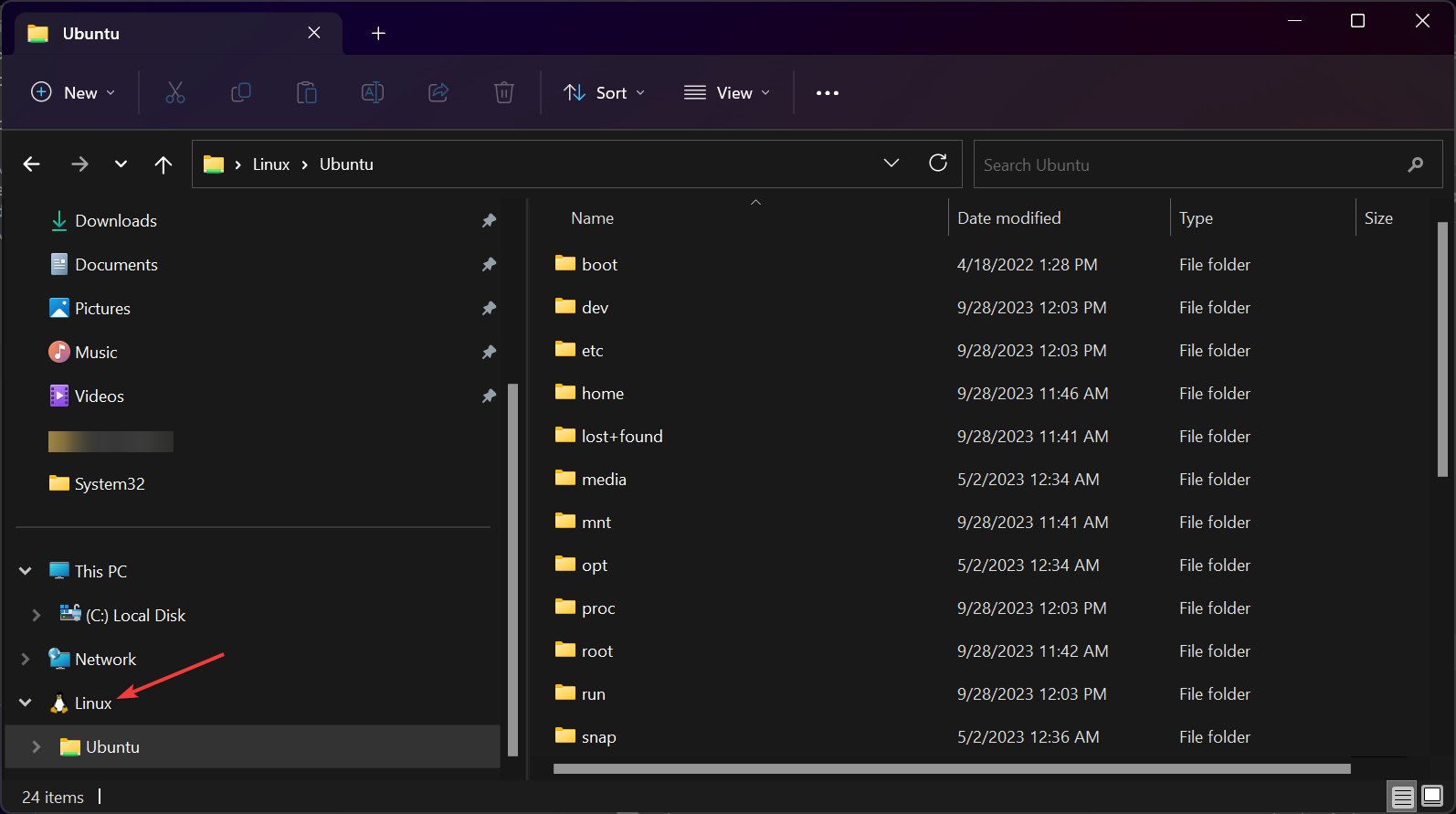
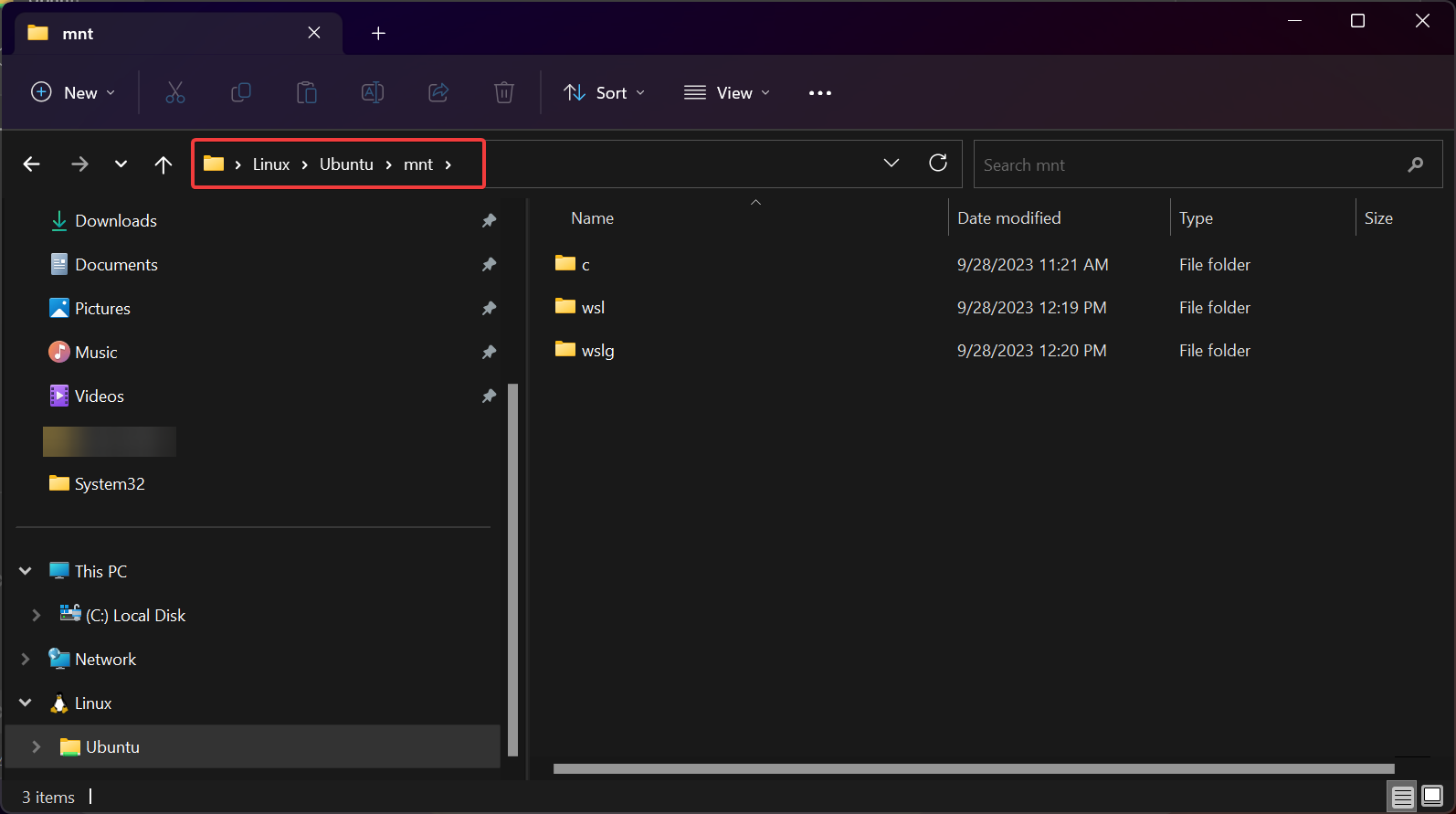






User forum
0 messages